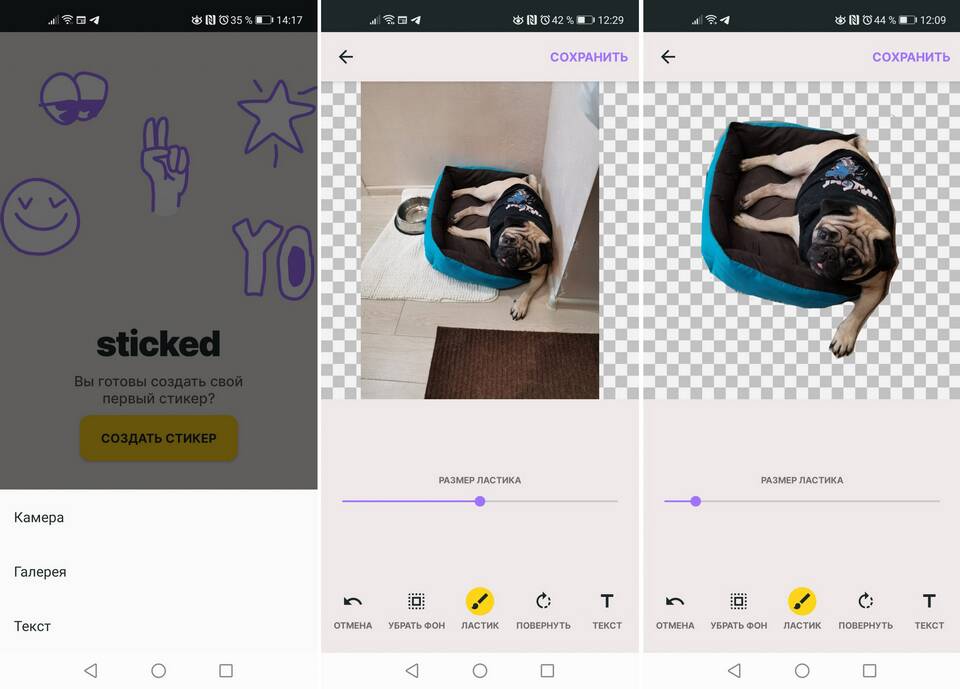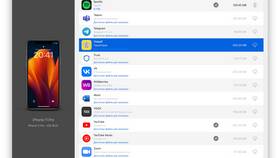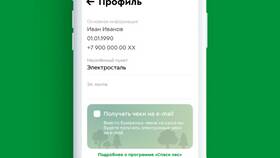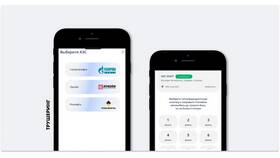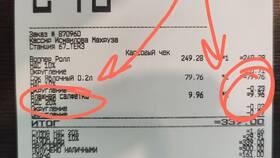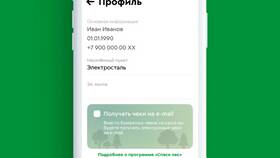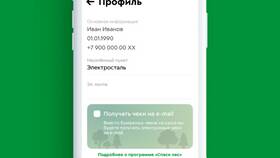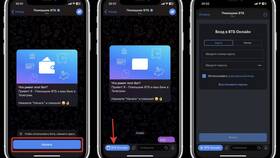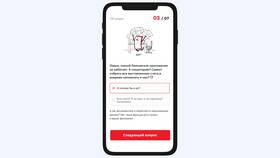Удаление приложения для стикеров может потребоваться по различным причинам: освобождение места, прекращение использования или технические проблемы. Рассмотрим процесс удаления на разных платформах.
Содержание
Удаление на устройствах Android
Стандартный метод
- Откройте Настройки устройства
- Перейдите в раздел "Приложения"
- Найдите приложение "Стикеры" в списке
- Нажмите "Удалить"
- Подтвердите действие
Альтернативные способы
- Долгое нажатие на иконку приложения → Удалить
- Через Google Play Store → Мои приложения → Удалить
Удаление на iOS
| Способ | Действия |
| Через главный экран | Долгое нажатие на иконку → Удалить приложение |
| Через Настройки | Основные → Хранилище iPhone → Выберите приложение → Удалить |
Особенности удаления встроенных приложений
Если приложение предустановлено
- На Android: возможно только отключение (вместо удаления)
- На iOS: стандартные приложения можно только скрыть
- Для полного удаления может потребоваться root-доступ (Android)
Как отключить встроенное приложение
- Откройте Настройки → Приложения
- Выберите приложение Стикеры
- Нажмите "Отключить" (если доступно)
- Подтвердите действие
Дополнительные действия после удаления
Очистка остаточных файлов
| 1. | Проверьте папку Downloads/Стикеры |
| 2. | Удалите связанные файлы в галерее |
| 3. | Очистите кэш через приложение "Очистка" |
Отмена подписок (если были)
- В Google Play: Подписки → Отменить
- В App Store: Ваш профиль → Подписки
- Через платежную систему (при необходимости)
Возможные проблемы и решения
Приложение не удаляется
- Проверьте, нет ли активных административных прав
- Убедитесь, что у вас права администратора
- Попробуйте удалить в безопасном режиме
Остались связанные данные
- Используйте файловый менеджер для поиска
- Примените специализированные приложения для очистки
- Проверьте облачные хранилища на наличие резервных копий
Важное замечание
Перед удалением приложения рекомендуется сохранить важные стикеры, так как после удаления они могут быть безвозвратно утеряны. Проверьте наличие функции экспорта в настройках приложения.